内存卡能做启动盘吗|内存卡制作启动盘方法
更新日期:2024-03-23 04:14:32
来源:投稿
手机扫码继续观看

内存卡是手机、数码相机、mp3等设备的独立存储介质,内存卡跟U盘一样,主要用于数据的存储,我们知道U盘还能制作U盘启动盘,用来给电脑安装系统,这时候有用户就发出了疑问:内存卡能做启动盘吗?答案自然是肯定的,如果内存卡插到读卡器上,实质上就可以看成是一个U盘,这样就可以跟U盘一样制作启动盘了,下面系统小编跟大家介绍使用内存卡制作启动盘的方法。
相关教程:
大白菜u盘装系统教程视频
怎么用UltraISO安装win7系统
注意事项:
由于操作系统大多1G以上,如果不安装系统,仅仅当启动盘,1G的内存卡可以制作PE启动盘,如果要安装系统,要2G或4G容量,xp需要2G,win7之后的系统都需要4G容量
一、制作所需工具
1、电脑一台,读卡器,内存卡
2、系统iso镜像下载:电脑系统下载
3、制作工具下载:
UltraISO软碟通破解版
大白菜超级U盘启动盘制作工具

二、使用大白菜制作启动盘步骤
1、首先下载并安装大白菜装机维护版,然后打开主界面,将内存卡插入读卡器,再把读卡器插到电脑上,大白菜会自动识别到内存卡;
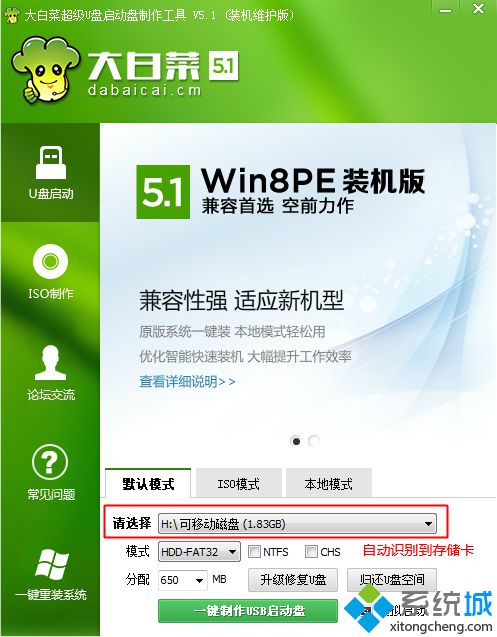 2、然后点击“一键制作USB启动盘”,弹出提示框,直接点击确定;
2、然后点击“一键制作USB启动盘”,弹出提示框,直接点击确定;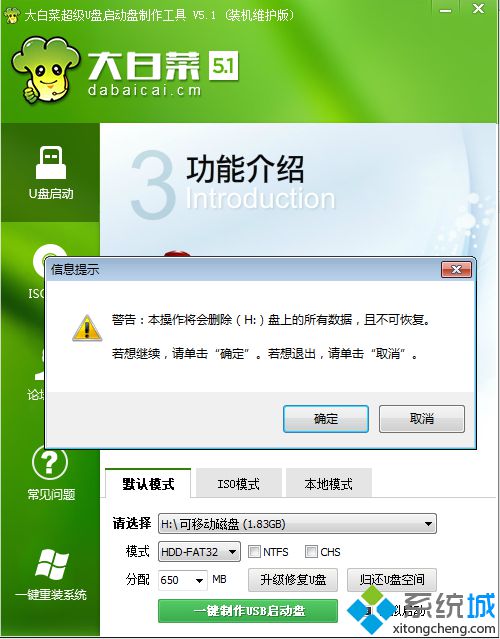 3、在这个界面执行格式化内存卡过程,并执行大白菜启动盘制作过程;
3、在这个界面执行格式化内存卡过程,并执行大白菜启动盘制作过程;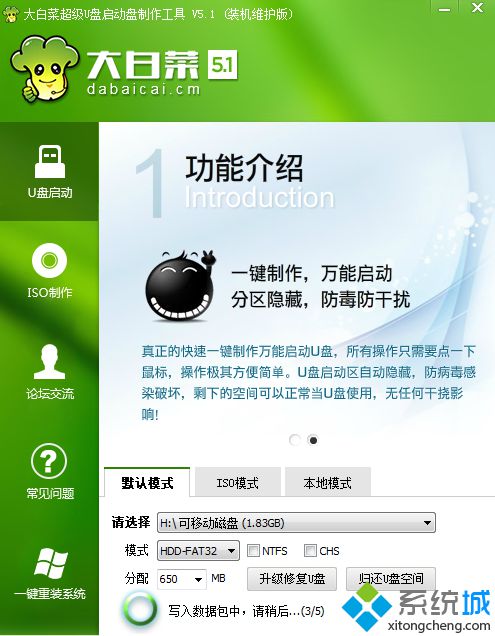 4、接着弹出提示框,提示制作完成,点击确定;
4、接着弹出提示框,提示制作完成,点击确定;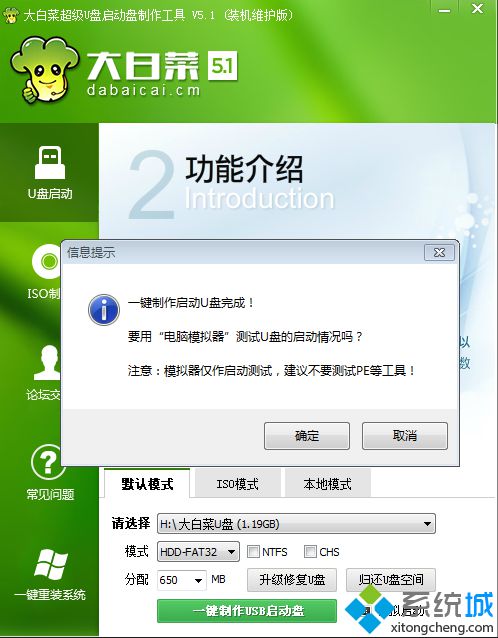 5、弹出这个提示框,再次点击确定打开模拟器;
5、弹出这个提示框,再次点击确定打开模拟器;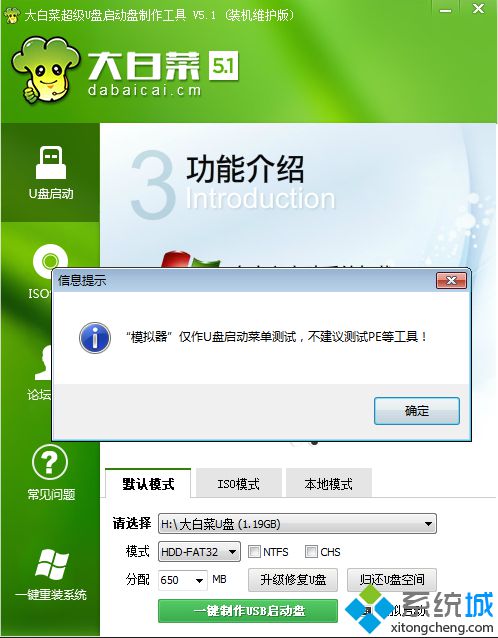 6、能够打开大白菜启动模拟界面,就表示启动盘已经制作成功;
6、能够打开大白菜启动模拟界面,就表示启动盘已经制作成功;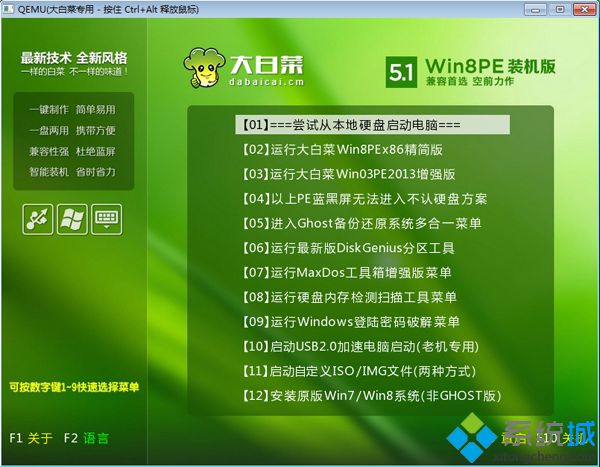 7、内存卡名称变成大白菜U盘,然后把ghost版或原版系统iso镜像文件复制到内存卡的GHO目录或根目录都行。
7、内存卡名称变成大白菜U盘,然后把ghost版或原版系统iso镜像文件复制到内存卡的GHO目录或根目录都行。
三、使用UltraISO制作启动盘教程
1、右键以管理员身份打开UltraISO制作工具,然后在电脑上插入装有内存卡的读卡器,点击“文件”—“打开”;
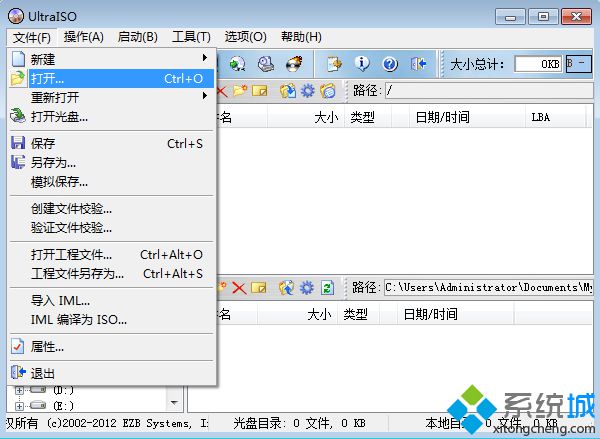 2、选择要制作启动盘的系统ISO文件,点击打开,系统iso文件大小必须小于内存卡容量;
2、选择要制作启动盘的系统ISO文件,点击打开,系统iso文件大小必须小于内存卡容量;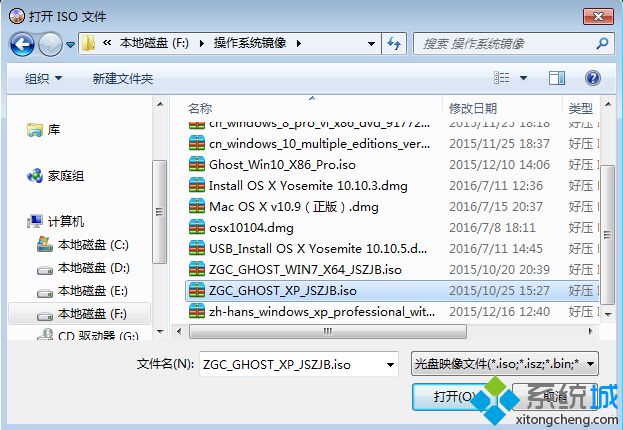 3、然后依次点击“启动”—“写入硬盘映像”;
3、然后依次点击“启动”—“写入硬盘映像”;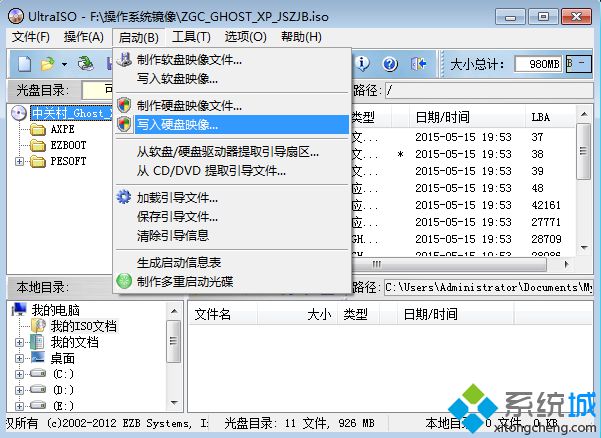 4、写入方式一般是USB-HDD+,其他选项保持默认设置,点击“写入”,开始执行制作过程;
4、写入方式一般是USB-HDD+,其他选项保持默认设置,点击“写入”,开始执行制作过程;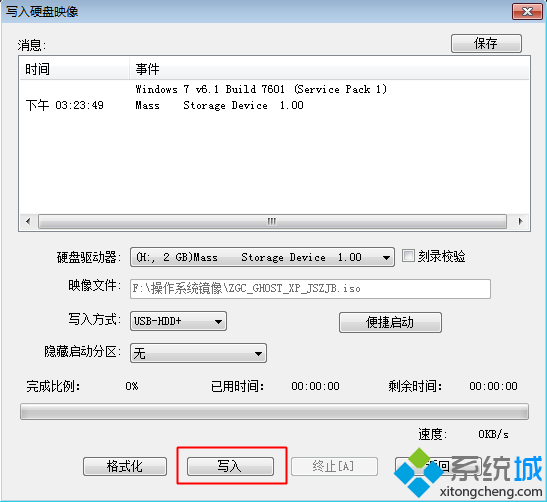 5、在提示刻录成功之后,内存卡就制作成启动盘了。
5、在提示刻录成功之后,内存卡就制作成启动盘了。以上就是将内存卡制作成启动盘的两种方法,内存卡插到读卡器上就是一个U盘,制作启动盘步骤跟U盘完全一样,有需要的用户可以学习下这个教程。
该文章是否有帮助到您?
常见问题
- monterey12.1正式版无法检测更新详情0次
- zui13更新计划详细介绍0次
- 优麒麟u盘安装详细教程0次
- 优麒麟和银河麒麟区别详细介绍0次
- monterey屏幕镜像使用教程0次
- monterey关闭sip教程0次
- 优麒麟操作系统详细评测0次
- monterey支持多设备互动吗详情0次
- 优麒麟中文设置教程0次
- monterey和bigsur区别详细介绍0次
系统下载排行
周
月
其他人正在下载
更多
安卓下载
更多
手机上观看
![]() 扫码手机上观看
扫码手机上观看
下一个:
U盘重装视频












